
- Autorius John Day [email protected].
- Public 2024-01-30 10:48.
- Paskutinį kartą keistas 2025-01-23 14:59.
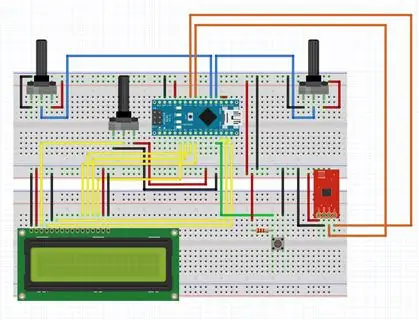
Šiame projekte mes sukursime FM siųstuvą naudodami „Arduino“.
1 žingsnis: ko jums reikės
- „Arduino Nano“arba bet koks jūsų pasirinktas „Arduino“.
- 16x2 „Arduino“LCD ekranas.
- Elechouse FM modulis V 2.0
- Mygtuko jungiklis
- 220 omų rezistorius
- Kintamas 500 000 omų rezistorius
- 50 kΩ kintamas rezistorius
- 10 kΩ kintamas rezistorius LCD ekranui
2 žingsnis: surinkimas
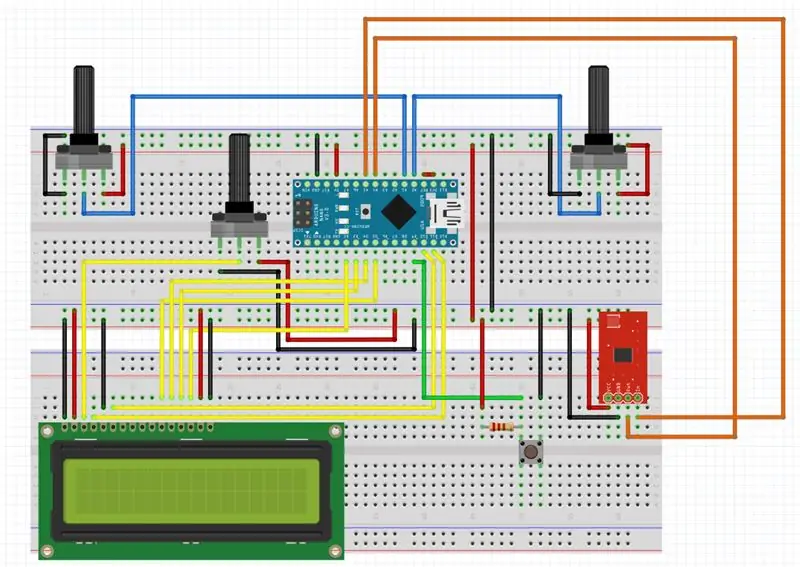
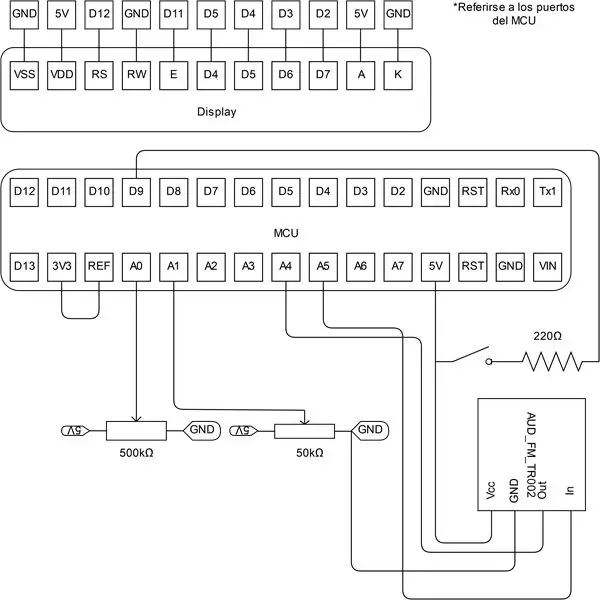
Šios dalies idėja yra užbaigti visą mūsų grandinės sąranką, kad būtų pasiektas tikslas, sukuriant FM siųstuvą.
Pradėkite nuo duonos lentos, kai kurių džemperių ir „Arduino“. Ieškokite kaiščių A0, A1, A4, A5, D2, D3, D4, D5, D9, D10, D11, Ground ir 5V.
Kai jie bus rasti, mes pradėsime prijungti kintamus rezistorius, kurie bus naudojami kaip rankenėlės, kurios ateityje pakeis dažnį, kurį norėtume perduoti. Dabar atsiminkite, kad dalių sąraše buvo paminėti trys kintamieji rezistoriai. Šiai daliai naudosime 500 ir 50 tūkst. Natūralu, kad 50 tūkst. Mums tarnaus kaip kiekvieno dažnio vieneto žymeklis, o 500 tūkstančių - dešimtainių skaičių žymėjimui.
Surinkimui prijunkite 500k kintamojo rezistoriaus vidurinį gnybtą prie A0, kairįjį gnybtą prie žemės ir dešinįjį prie 5V. Tada tęskite tą patį 50 000, bet šį kartą vidurinis terminalas eis prie „Arduino“A1 kaiščio.
Dabar, surinkę rankenėles, surinksime grandinės dalį, kurioje yra FM siųstuvas. Paimkite modulį ir pažiūrėkite į kaiščius. Turėtumėte pamatyti Vcc terminalą, įžeminimo gnybtą, SDA kaištį ir SCL kaištį. Turėtų būti akivaizdu, kad Vcc eina į 5 V, o Ground - į GND. Dabar, kalbant apie SDA ir SCL, turėsite išnagrinėti jūsų pasirinkto „Arduino“nuosekliąją sąsają, konkrečiau - ieškoti „I2C“. „Arduino Nano“atveju SDA yra kaištyje A4, o SCL - kaištyje A5, todėl prisijunkite prie kiekvieno atitinkamo kaiščio ir surinksite transmisijos dalį.
Be to, mes prijungsime jungiklį. Jungiklis atlieka būsenų keitimo funkciją, kad išsaugotų dažnį, kuriuo norėsime perduoti, ir nustatytų dažnį, kuriuo norėsime perduoti. Jungiklio prijungimas yra gana paprastas, tiesiog prijunkite prie rezistoriaus terminalo, kuris pateks į šaltinį, tada prijunkite prie to paties terminalo trumpą jungtį prie „Arduino“kaiščio D9, kad ateityje galėtumėte ieškoti jungiklio pakeitimų. Antrasis terminalas eis į žemę.
Galiausiai yra daug pamokų, kaip prijungti „Arduino“skystųjų kristalų ekraną, todėl nepaaiškinsiu, kaip tai padaryti. Nepaisant to, aš įtraukiu nuorodą, kurią naudoju prijungdamas minėtą LCD be tvarkyklės.
Nuoroda:
fabricadigital.org/2015/11/como-conectar-u…
Nuoroda yra ispanų kalba, tačiau paaiškinimo pakanka visiems, kurie nemoka kalbos.
Taip pat manau, kad naudinga pažvelgti į abi šiame skyriuje pateiktas schemas.
3 žingsnis: Kodas
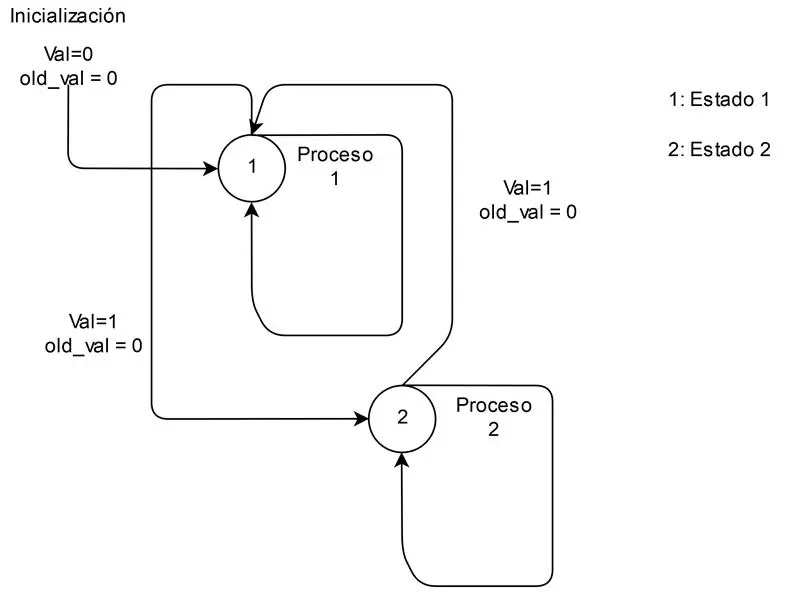
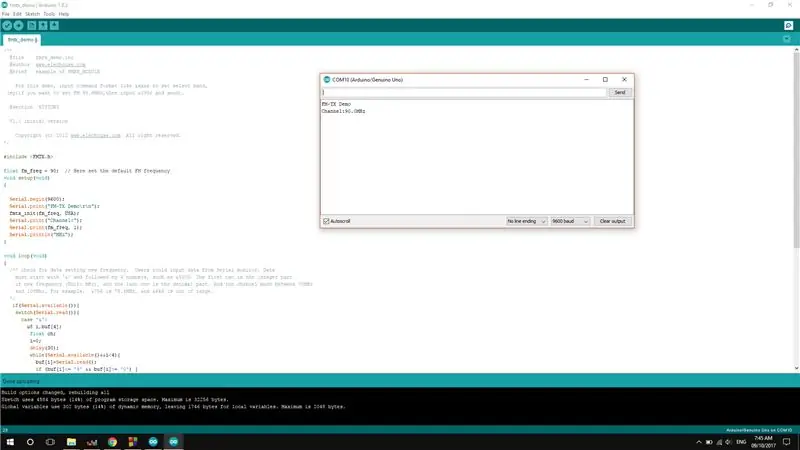

Pirmas dalykas, kurį pastebėsite, yra bibliotekos, pavadintos FMTX, įtraukimas. H Tai yra Elechouse sukurta biblioteka, skirta naudoti savo modulį. Šią biblioteką ir daugiau informacijos apie šio modulio naudojimą rasite atitinkamame duomenų lape, kurį rasite šioje nuorodoje:
www.elechouse.com/elechouse/index.php?main_…
Dabar kode naudojamas skaitmeninės elektronikos kylančio šono principas. Įsivaizduokite jungiklį, prijungtą prie šaltinio ir šviesos diodą. Intuityviai pamatysite, kad paspaudus mygtuką, šviesos diodas įsijungs, o jei atleisite, šviesos diodas išsijungs. Dabar idėja yra išlaikyti šviesos diodą pirmą kartą paspaudus mygtuką, o paskui - šviesos diodas įsijungs. Taikysime tą patį principą ir savo kodui. Pirmoji būsena bus skirta nustatyti dažnį, kuriuo norėsime perduoti, o antroji - išsaugojimui. Norėdami perduoti tokiu dažniu, turėsite grįžti į pirmąją būseną.
Rekomenduojamas:
Radijo siųstuvas su 9 kanalais: 3 žingsniai

Radijo siųstuvas su 9 kanalais: radijo siųstuvas Šioje instrukcijoje aš jums parodysiu, kaip aš gaminu savo pigų radijo siųstuvą su nrf24lo1 moduliu su sustiprinta antena
Radijo siųstuvas: 10 žingsnių

Radijo siųstuvas: Šis radijo siųstuvas siunčia AM radijo signalą, kurį galima priimti 819 kHz dažniu. Šį projektą sukūrė Taikomosios fizikos studentai iš TU Delfto, Nyderlanduose. Tai yra DEF kurso dalis
„Raspberry Pi“radijo siųstuvas: 4 žingsniai

„Raspberry Pi“radijo siųstuvas: naujausias atnaujinimas (19.02.14): Šios instrukcijos nebeatnaujintos ir neturėtų būti naudojamos su jokiu pi, išskyrus originalų RPI. Vykdykite šias instrukcijas savo rizika, nepaisant to. Perskaitykite komentarus, kad pamatytumėte, ką turi kiti žmonės
Nešiojamasis žaidimų nešiojamasis kompiuteris naudojant „Raspberry Pi“: 8 žingsniai

Nešiojamasis žaidimų nešiojamasis kompiuteris naudojant „Raspberry Pi“: Sveiki, vaikinai, šioje pamokoje mes išmoksime sukurti nešiojamąjį žaidimų nešiojamąjį kompiuterį naudodami „Raspberry Pi“. Kai sakau, kad žaidimų nešiojamasis kompiuteris neturiu omenyje rinkoje parduodamo aukščiausios klasės nešiojamojo kompiuterio. Šiame nešiojamajame kompiuteryje negalėsite žaisti „Windows“žaidimų
„KeyPi“- pigus nešiojamasis „Raspberry Pi 3“nešiojamasis kompiuteris, kurio kaina neviršija 80 USD: 11 žingsnių (su nuotraukomis)

„KeyPi“- pigus nešiojamasis „Raspberry Pi 3“nešiojamasis kompiuteris, kurio kaina neviršija 80 USD: *** ATNAUJINTI *** Sveiki visi! Pirmiausia ačiū už visą palaikymą ir atsiliepimus, bendruomenė čia nuostabi :) Čia pateikiami atsakymai į kai kuriuos klausimus: Kodėl tai padarėte? Norėjau sukurti nešiojamąjį kompiuterį su viso dydžio klaviatūra. Jaučiau, kad t
